設定画面2
画面
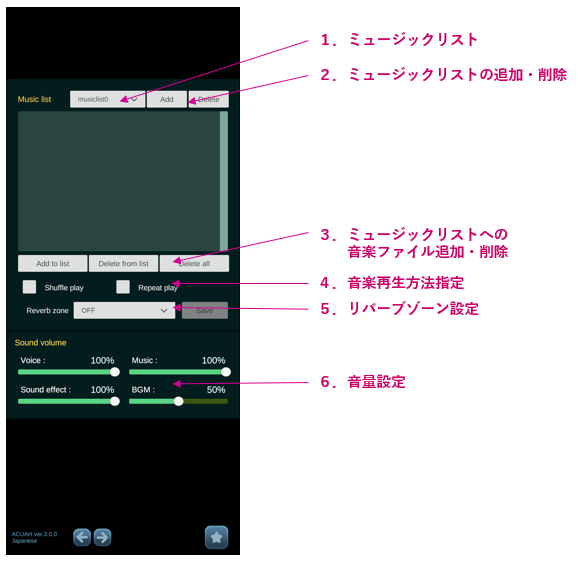
説明
1. ミュージックリスト
「音楽聴きたい」で再生されるミュージックリストです。
- ミュージックリストは複数作成、切り替えすることができます。
- 初期リストは ”musiclist0” となります。
複数ミュージックリストを作成している際、「何か音楽流して」「何か音楽聴きたい」等で音楽を再生すると、ミュージックリストからランダムに選択して再生することができます。
2. ミュージックリストの追加・削除
- Add: ミュージックリストを追加
- Delete: 表示しているミュージックリストを削除
注意
削除の際、確認がありませんのでご注意ください。
3. ミュージックリストへの音楽ファイル追加・削除
-
Add to list: スマートフォン上の音楽ファイルを選択します。(wav, mp3, ogg に対応しています。)
-
Delete from list: ミュージックリストの最後のファイルを削除します。
-
Delete all: ミュージックリストを全消去し、リストを保存します。
注意削除の際、確認がありませんのでご注意ください。
-
Save: 編集したミュージックリストを保存します。
音楽再生方法(shuffle play, repeat play)、リバーブゾーンの設定もミュージックリスト毎に保存されます。 設定変更時には、Save ボタンを押して保存してください。
音楽ファイルは、iTunes等でダウンロードした wav, mp3, ogg ファイルが必要となります。 AirDrop で iPhone にファイルを送信した場合、iCloud Drive の ダウンロードフォルダに保存されています。 上記音楽ファイル選択時に iCloud Drive 上のファイルを直接指定することは可能ですが、 ACUAHで音楽を再生する際、同iCloud Drive上のファイルは /このiPhone内/ACUAH/MediaCache フォルダに自動でコピーされます。
また、/このiPhone内/ACUAH/MediaCache 以外の場所にある音楽ファイルを選択した場合も同様です。
iPhoneのストレージ容量が気になる場合には、音楽ファイルを /このiPhone内/ACUAH/MediaCache フォルダ内に 保存するようにしてください。
4. 音楽再生方法指定
- shuffle play: チェックしておくと音楽再生時にシャッフル再生します。
- repeat play: チェックしておくとリピート再生になります。
備考
リピート再生時を再生を停止する際は、音声認識開始ボタンをタップしてください。
5. リバーブゾーン
音楽再生時のリバーブエフェクト設定が選択できます。以下から選択可能です。
- OFF
- Generic
- Padded Cell
- Room
- Bathroom
- Living Room
- Stone Room
- Auditorium
- Concert Hall
- Cave
- Arena
- Hangar
- Carpeted Hallway
- Hallway
- Stone Corridor
- Alley
- Forest
- City
- Mountains
- Quarry
- Plain
6. 音量調整機能
Sound volume
アプリ内での各種音量の調整が可能です。スマートフォン本体の音量調整ではありません。
音量(小)0% ←→ 100%(大) となります。
- Voice: キャラクターの音声の音量を調整できます。(0%~100% : 初期値 100%)
- Music: 音楽の音量を調整できます。(0%~100% : 初期値 100%)
- Sound effect: 効果音の音量を調整できます。(0%~100% : 初期値 100%)
- BGM: BGM(背景音楽)の音量を調整できます。(0%~100% : 初期値 50%)